
Nhìn chung, iPhone là một trong những sản phẩm điện thoại thông minh tốt nhất trên thị trường ngày nay, với camera tuyệt vời và rất nhiều tiện ích khác. Người dùng đam mê nhiếp ảnh chắc chắn sẽ thích những nâng cấp mới nhất của iOS 16: Chế độ quay video điện ảnh và chế độ chụp chân dung nâng cao độ sâu trường ảnh. Với nhiều chế độ máy ảnh và các tính năng chỉnh sửa dễ sử dụng của iPhone, số lượng ảnh và video có thể khiến dung lượng điện thoại quá tải một cách nhanh chóng.

Đối mặt với vấn đề này, điều đầu tiên mọi người thường làm để giải phóng bộ nhớ sẽ là loại bỏ các ứng dụng không sử dụng hoặc xóa bớt ảnh và video khỏi thư viện ảnh. Đây là một công đoạn thủ công tẻ nhạt, nhưng nhờ tính năng mới trong iOS 16, quá trình này sẽ chỉ mất một vài thao tác đơn giản.
Các ảnh trùng lặp được xếp vào một thư mục riêng biệt
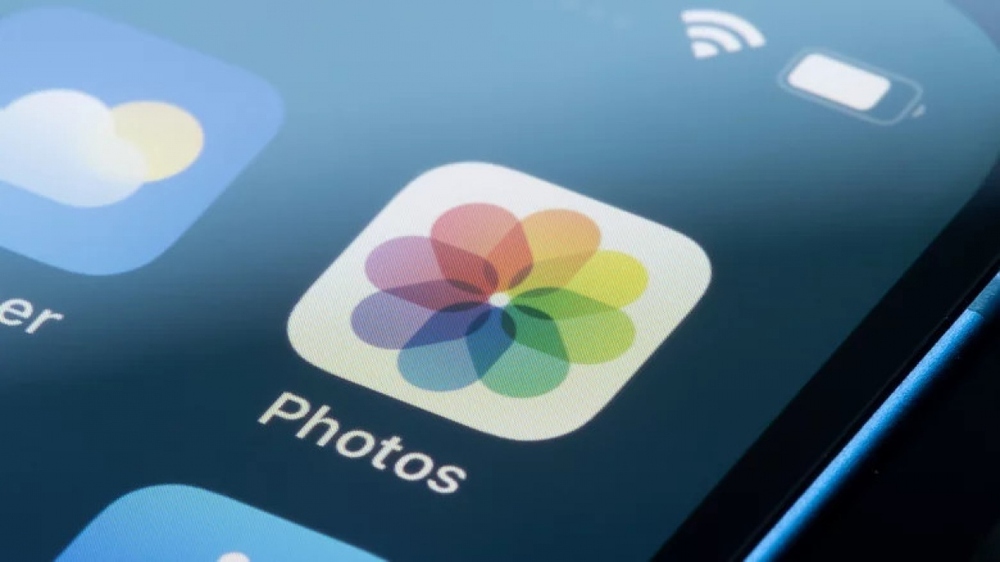
Bản cập nhật mới được bổ sung nhiều tính năng như hệ thống tự động phát hiện ảnh và video trùng lặp, bao gồm những bản sao chính xác của ảnh hoặc video với siêu dữ liệu hơi khác, các tệp phương tiện được lưu trên thiết bị di động nhiều lần hoặc những bức ảnh tưởng chừng giống nhau nhưng có những khác biệt nhỏ, chẳng hạn như định dạng tệp hoặc độ phân giải.
Để xác định vị trí của loại ảnh và video này, bạn có thể nhấn vào mục "Album" trong ứng dụng Ảnh và cuộn xuống phần "Tiện ích". Chúng được tự động lưu vào một album có tên là "Bản sao". Các ảnh và video trùng lặp sẽ được sắp xếp bên cạnh nhau, thuận tiện cho việc xem lại và lọc bộ sưu tập. Bạn có thể xóa tất cả bản sao hoặc đơn giản là hợp nhất tất cả thành một tệp trong thư viện ảnh iPhone của bạn.
Cách sử dụng tính năng phát hiện trùng lặp của iPhone trong ứng dụng Ảnh
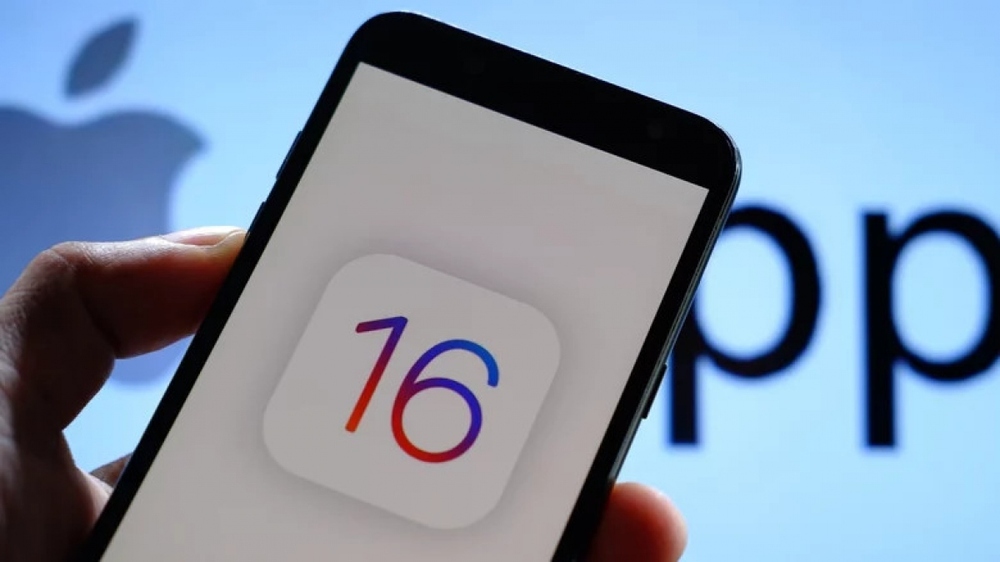
Theo Apple, chọn "Hợp nhất" cho bất kỳ tập hợp bản sao nào sẽ giữ lại phiên bản có chất lượng tốt nhất cũng như dữ liệu của mọi phiên bản khác. Những bản sao còn lại sẽ được chuyển đến album "Đã xóa gần đây". Album này cũng có thể được truy cập trong mục "Tiện ích".
Bạn có lẽ vẫn nên kiểm tra album "Bản sao" trong trường hợp Apple xác định nhầm một bức ảnh nào đó và chuyển nó vào thùng rác. Tuy nhiên, nếu bạn tin tưởng vào thuật toán của iPhone, bạn có thể kết hợp hàng loạt các kết quả bằng cách nhấn vào "Chọn" ở góc trên bên phải của trang “Trùng lặp”, nhấn "Chọn tất cả”, sau đó chọn " Hợp nhất (số)” ở dưới cùng.
Trong trường hợp bạn muốn khôi phục chúng, miễn là bạn chưa xóa vĩnh viễn thư mục thì bạn chỉ cần vào album "Đã xóa gần đây" để làm điều đó. Nếu thư viện của bạn không có ảnh hay video trùng lặp nào được xác định, thì album “Bản sao” sẽ không xuất hiện trong danh sách các album./.
